云ERP:企业高效管理与数字化转型的利器
827
2022-07-13

图形可以调整大小、旋转、翻转、着色以及组合以生成更复杂的图形。许多图形都有调整控点,可以用来更改图形的大多数重要特性。
“绘图工具”选项卡上可用的自选图形(自选图形:一组现成的形状,包括如矩形和圆这样的基本形状,以及各种线条和连接符、箭头总汇、流程图
符号、星与旗帜和标注等。)包括以下几种类别的图形:线条、连接符、基本形状、箭头总汇、流程图符号、星与旗帜、标注。
在“绘图工具”选项卡上,单击自选图形的下拉箭头。弹出图形类别,将鼠标移至相应项,在弹出图形集合中单击要绘制图形的项。在要插入图形的位置,按下鼠标,并拖动。移动缩放控点或调整控点来调整图形的大小和形式。
为了使图形绘制更方便自如,WPS Office提供了一种新的操作方式:
在“任务窗格”上,选择“自选图形”。单击鼠标选择图形类型。在文档中任意位置单击鼠标或者按住鼠标左键拖动都可以实现所选图形的绘制。前者绘制的是标准大小的图形,后者可以绘制任意大小的图形。

在“自选图形”任务窗格上,在“星与旗帜”类别中,单击“上凸下弯带形”
。在要插入图形的位置,按下鼠标,并拖动生成一个原始图形。添加文字,调节图形的调整控点,最后实现需要的图形,如下图所示:
操作小贴士
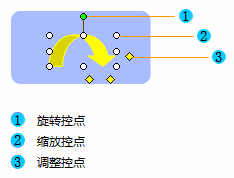
“绘图工具”选项卡提供了常用的直线、箭头、矩形、椭圆、文本框之类的图形,若需要绘制这些图形只需要在“绘图工具”选项卡选择,在要插入的位置单击即可。绘制任意多边形、曲线与自由曲线三者之间最大的不同是线条的平滑度,至于操作方式,都是一样的。每一个调整控点(图形上的黄色控点)是对图形的不同部分角度、长度、宽度的调整。有关控点的示图:
版权声明:本文内容由网络用户投稿,版权归原作者所有,本站不拥有其著作权,亦不承担相应法律责任。如果您发现本站中有涉嫌抄袭或描述失实的内容,请联系我们jiasou666@gmail.com 处理,核实后本网站将在24小时内删除侵权内容。